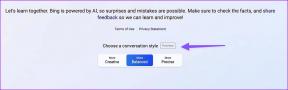Word 2013'te Kitapçık Oluşturun ve Doğru Şekilde Yazdırın
Çeşitli / / November 29, 2021
Bir kitapçık her zaman kullanışlı olabilir ve Word 2013'te bir kitapçık oluşturmak çok kolay olduğundan, etkinliğiniz veya sununuz için neden bir kitapçık olmasın? Bu gönderide, nasıl oluşturulacağından bahsedeceğiz, ancak önce neden onlara ihtiyaç duyabileceğiniz hakkında bir şeyler söyleyeceğiz.

Kitapçıklara Ne İçin İhtiyacınız Var?
Bir sunum yapmanız gerekiyorsa, ana hatlarını anlatan veya katılanlara daha fazla bilgi sağlayan bir kitapçıkla birlikte yalnızca hoş bir ek olabilir. Ve özelleştirmesi çok kolay olduğu için mesajınızı daha basit bir şekilde iletebilir.
Ayrıca, bir düğün gibi bir etkinlik planlıyorsanız ve sıraya girmiş bazı performanslarınız varsa, konuklarınıza ne bekleyeceklerini ve ne zaman servis edileceklerini ve onlara sunulacak yiyecekleri bildirmenin en iyi yolu nedir? Tahmin ettiniz, bir kitapçık sorunu çözüyor.
Artık olasılıkların gerçekten sonsuz olduğunu öğrendiğinize göre, Word 2013'te bir kitapçık oluşturalım. Birkaç dakika içinde ihtiyacınız olan diğer tek şey bir yazıcı!
Kitapçığını Oluşturma
Aşama 1: içinde boş bir belge aç kelime 2013 önce, sonra tıklayın Dosya üst menüde.

Adım 2: Kitapçığınızı baskı için hazırlamanız gerekecek, aksi takdirde basit bir iş gibi sonuçlanacaktır. Ofis 2013 belge. Yani, bunu yapmak için tıklayın Yazdır.

Aşama 3: Bundan sonra, tıklayın Sayfa ayarı. Ayarlar bölümünde bulacaksınız.

4. Adım: Tüm belgeyi burada hazırlayacağınız için bu muhtemelen en önemli adımdır. Gelen pencerede seçerek başlayınız. Kitap katlama içinde Sayfalar Bölüm.

Adım 5: Şimdi, ayarlayalım oluk. Oluk, belgenin katlandığı kısım ile asıl içeriğiniz arasındaki boşluktur. Kitapçıklarınız için en iyi cilt payı boyutunu bulana kadar deneme yapabilirsiniz.
Ayrıca, seçin marj boyutları İstediğiniz.

6. Adım: Tüm kenar boşlukları size iyi göründüğünde, alttaki Tamam'ı tıklayın.

7. Adım: Artık gerçek kitapçığı oluşturmaya başlayabilirsiniz. Kitapçığı yazdırırken hangi sayfanın nereye gideceği konusunda endişelenmenize gerek yok, çünkü Microsoft'un bu kitabı yaratan iyi insanları. Office 2013 paketi bunu senin için düşündüm. Yani, bir sonraki adım, sadece istediğiniz içeriği kitapçığınıza yazmaktır.
Elbette, başka bir belgeye kaydettiyseniz, metni de yapıştırabilirsiniz.

Harika İpucu: Kontrolü basılı tutarak ve hepsini görene kadar uzaklaştırmak için farenizin kaydırma tekerleğini kullanarak kitapçığınızın tüm sayfalarına hızlı bir genel bakış elde edebilirsiniz.
Adım 8: İstediğiniz tüm metni kitapçığınıza ekledikten sonraki adım, sahip olduğunuz yazıcının ne kadar yetenekli olduğuna bağlıdır. Yazıcınız kağıdın her iki tarafına da yazdırabiliyorsa, devam edin ve kitapçığınızı yazdırın. İşiniz bitti!
Her iki tarafa da yazdıramıyorsa - ki çoğu ev yazıcısında olduğu gibi - yapmanız gereken bir şey daha var. Yazdır menüsüne geri dönün ve Her İki Tarafa El İle Yazdırın altında seçilir Ayarlar.

9. Adım: Kitapçığınızı yazdırmak için yönergeleri izleyin. Sonuç (dört sayfalık bir sonuç yaptıysanız) aşağıdaki resimde görüldüğü gibi görünmelidir.

Özetlersek…
Bir kitapçık birçok sorunu çözebilir ve Word 2013 bir tane oluşturmayı çok kolaylaştırır. Umarım adımları iyi takip edebilirsiniz. Değilse, sorularınızı yorumlarda sorun, size rehberlik etmek için elimizden geleni yapacağız.